Windows安装MySQL8.0.28.0.msi方式(图文详解)
目录
- 1、下载
- 2、安装
- 3、MySQL 配置
1、下载
官网:https://dev.mysql.com/downloads/installer/
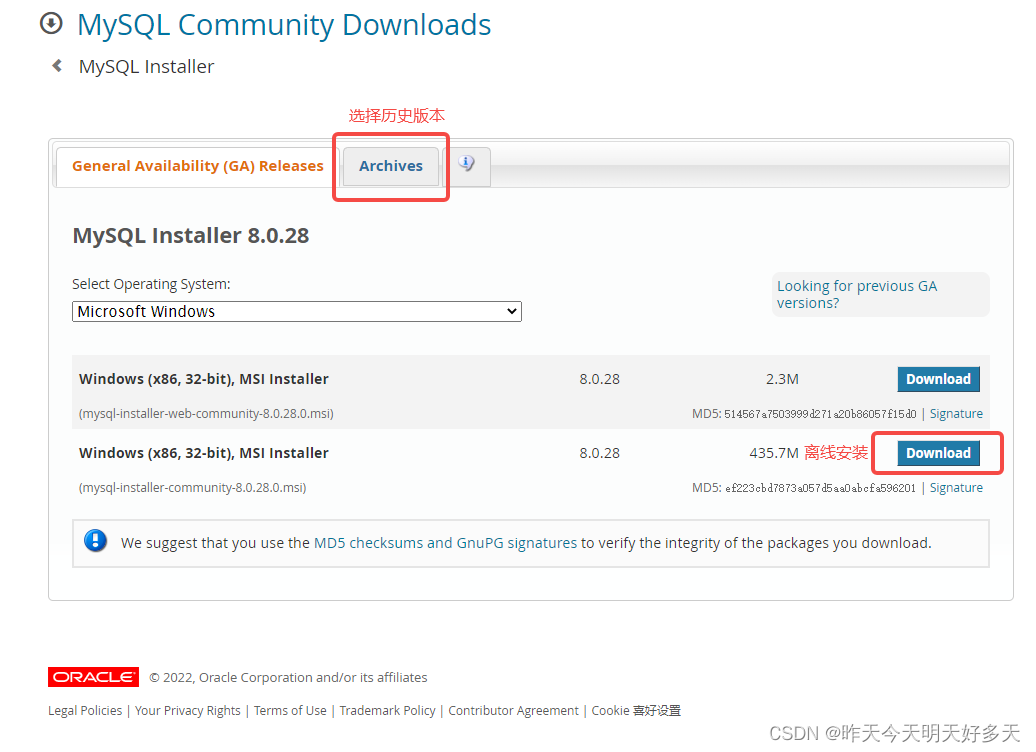
2、安装
(1)双击 mysql-installer-community-8.0.28.0.msi
(2)选择Custom模式,自定义安装产品
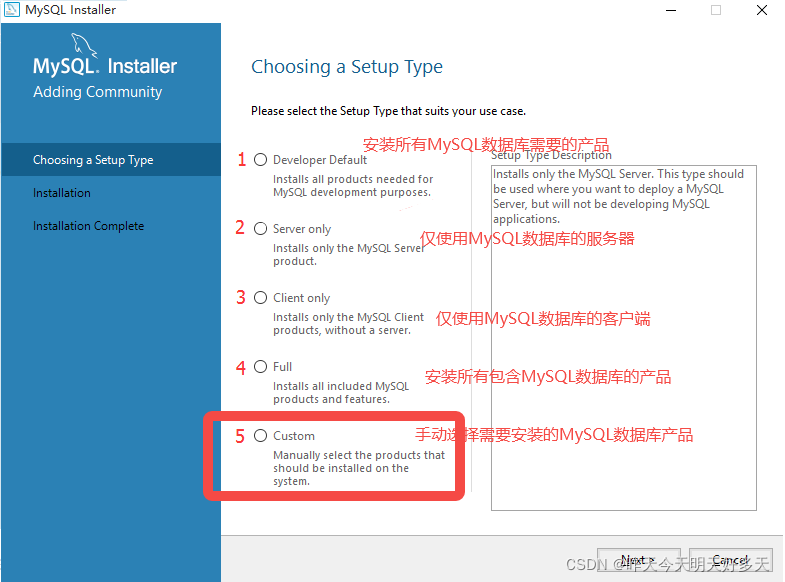
(3)选择需要的产品,具体步骤如图所示
点击具体产品,会出现Adcanced Options,自定义此产品的安装路径
安装完后发现有遗漏,需要添加新的产品,重新双击 mysql-installer-community-8.0.28.0.msi再来一遍即可
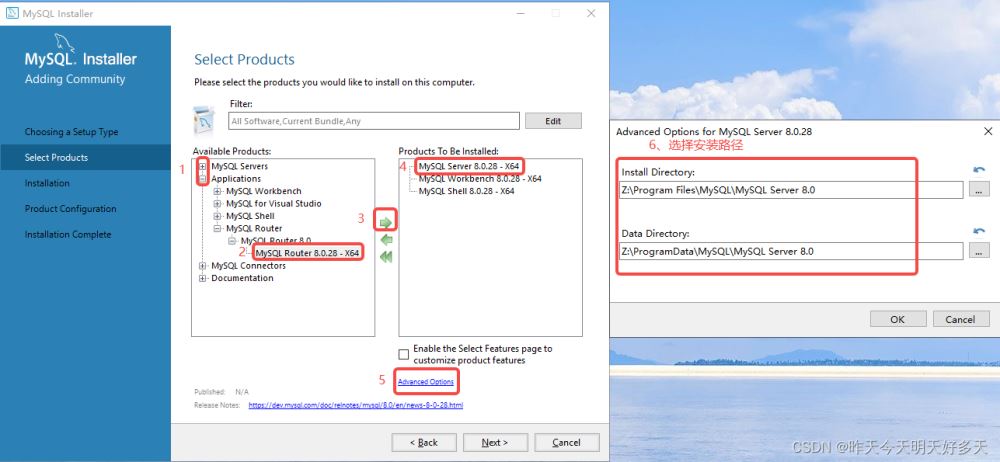
(4)点击Execute,环境检验
MySQL这边会检验有没有安装Visual C++等,如果没有则会自动安装
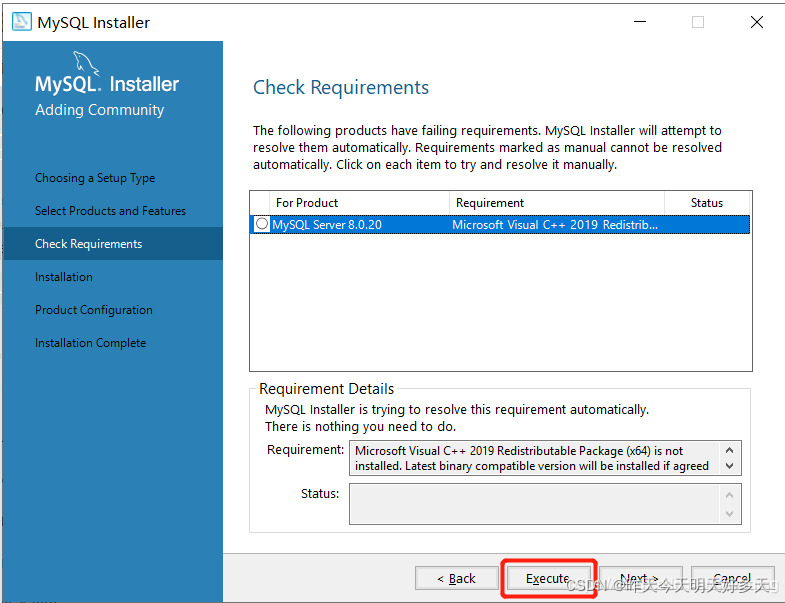
(5)安装产品,直接点击 Execute,然后 Next
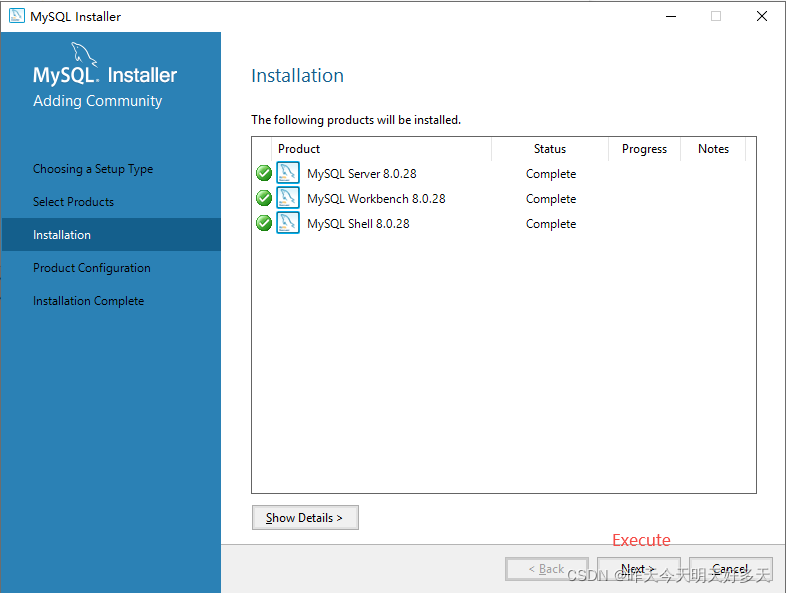
(6)产品配置,直接Next
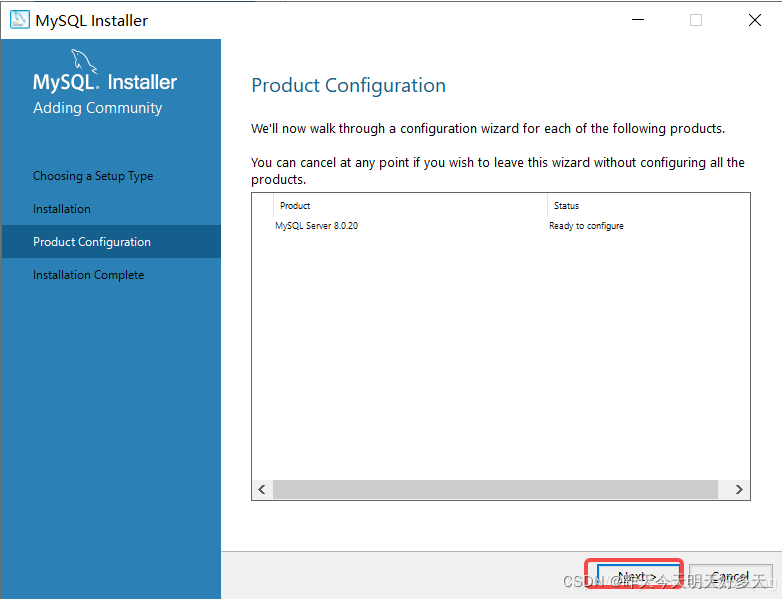
3、MySQL 配置
(1)采用默认配置,Next
服务类型选择 Development Computer,将使用较小的内容来运行mysql server,对于小型软件、学习是完全够用的
(2)认证方法,Next
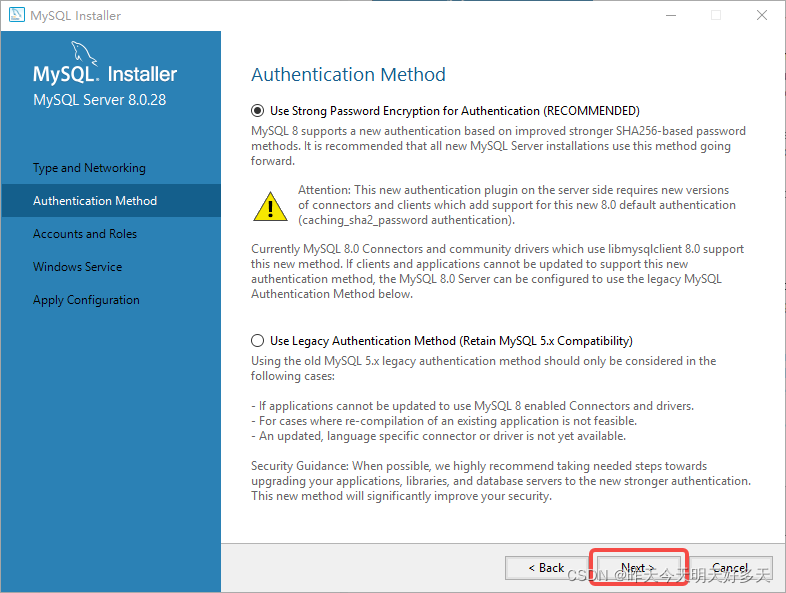
(3)设置密码,Next
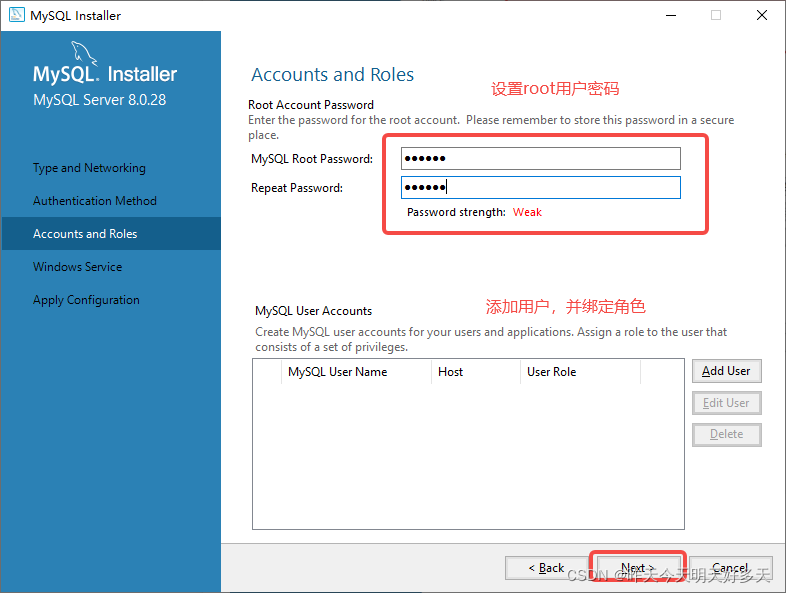
(4)配置service名称和权限、是否开机启动
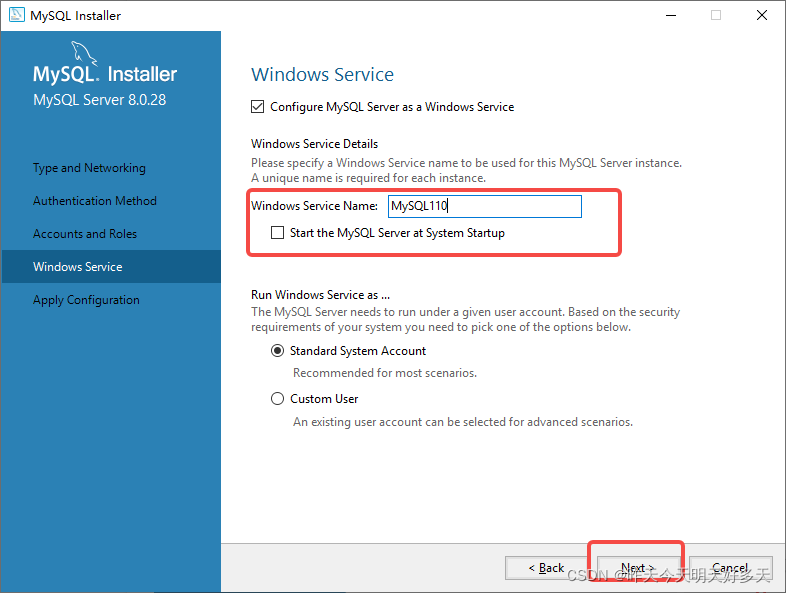
(5)将配置内容应用到我们的mysql server,点击“Execute”
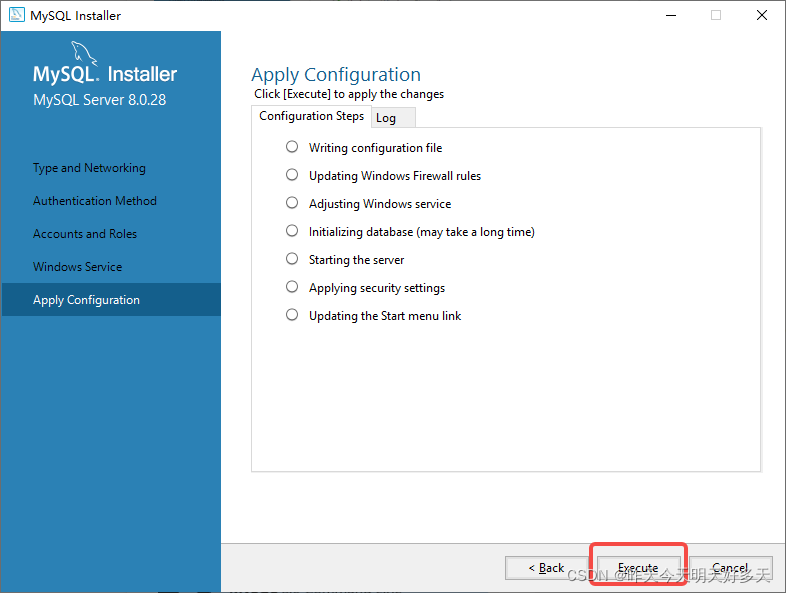
(6)配置完成,点击 Finish
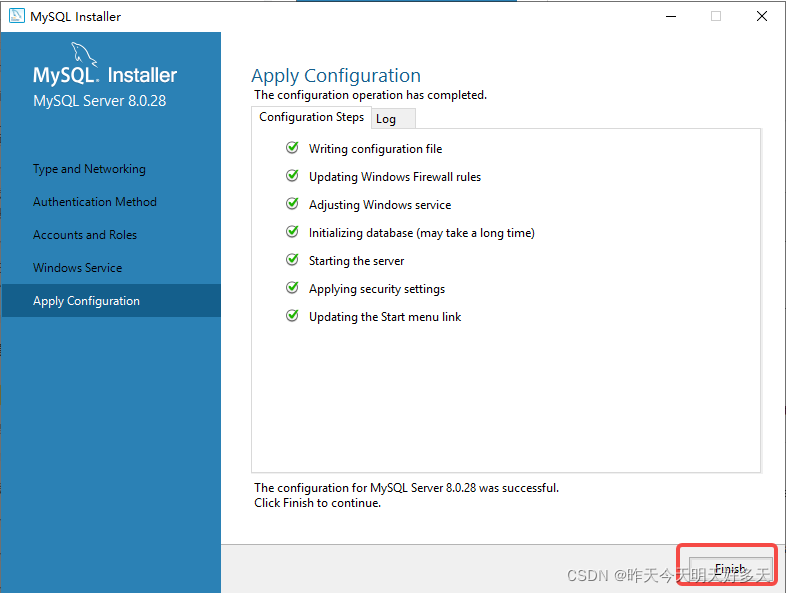
点击 Next

(7)安装完成,点击 Finish
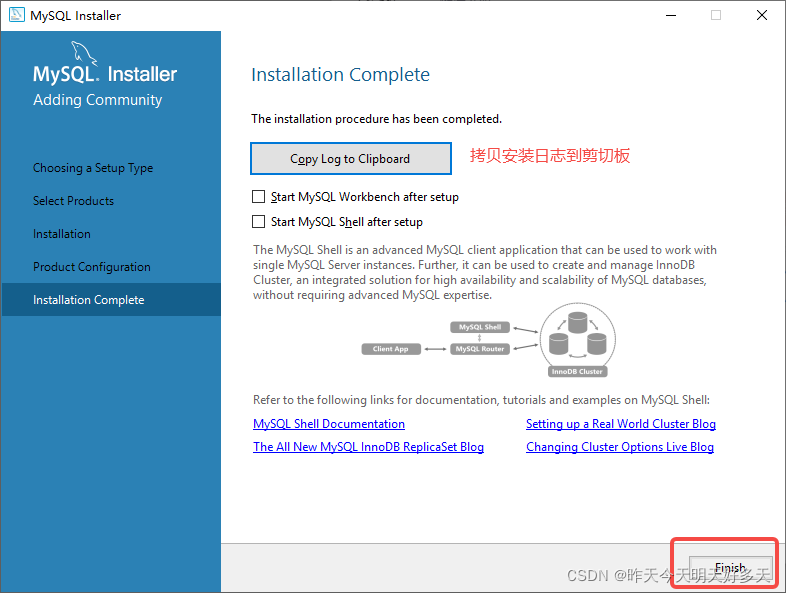
(8)验证,输入上边配置的root密码
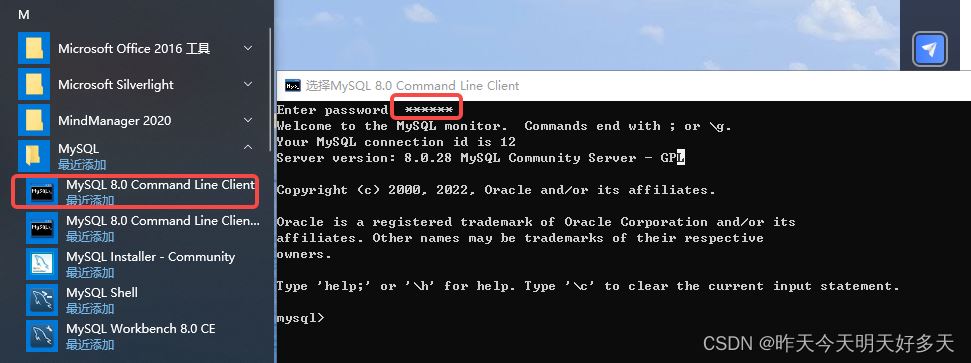
4、环境配置
(1)右击 “我的电脑” → “搞基系统设置” → "环境变量"
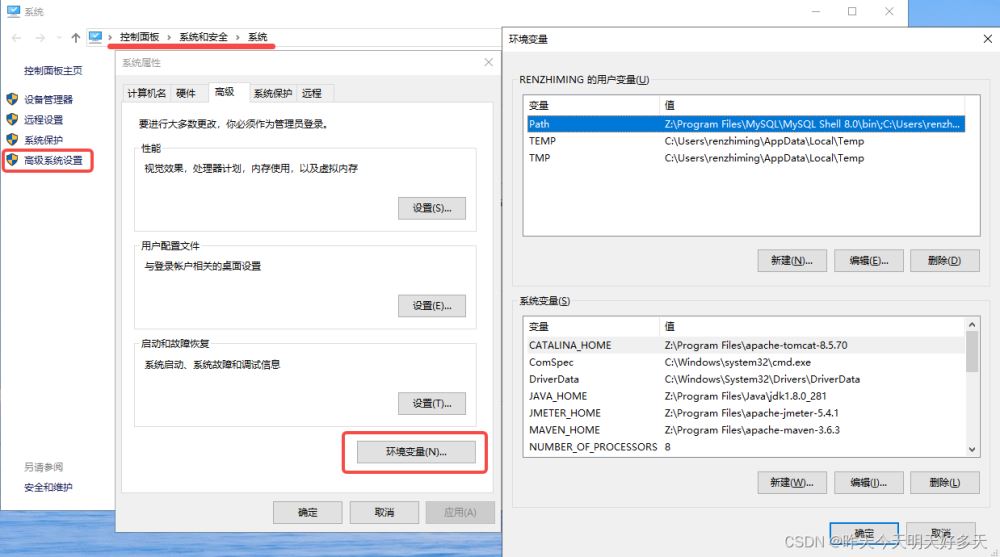
(2)新增一条环境变量
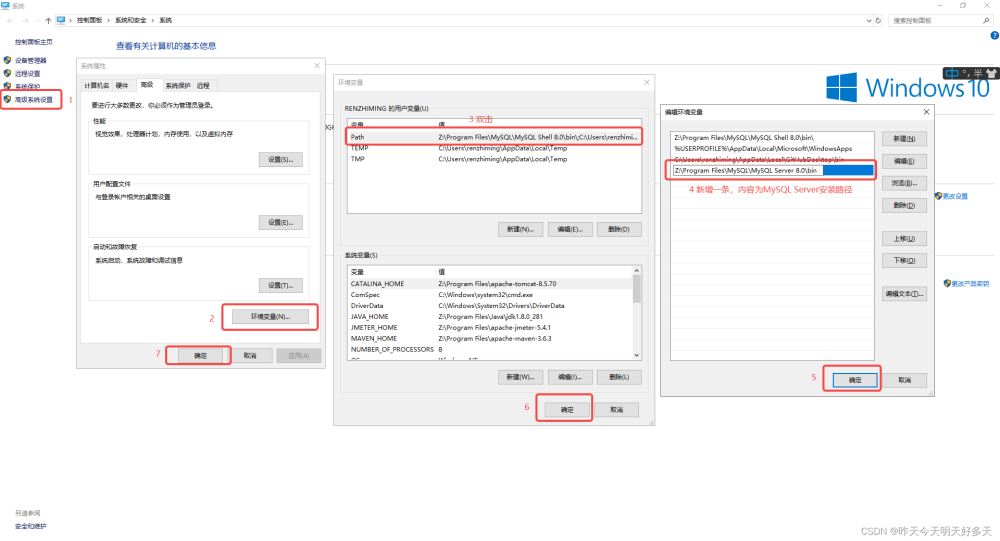
(3)校验:在cmd中输入 mysql -uroot -p,然后输入密码
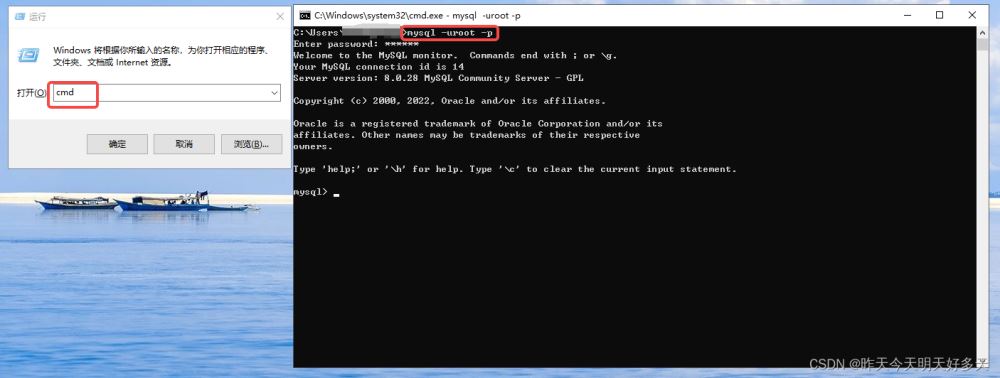
到此这篇关于Windows安装MySQL8.0.28.0.msi的文章就介绍到这了,更多相关Windows安装MySQL8内容请搜索我们以前的文章或继续浏览下面的相关文章希望大家以后多多支持我们!
相关推荐
-
最新版MySQL 8.0.22下载安装超详细教程(Windows 64位)
前言 前几天下载安装了最新版的MySQL 8.0.22,遇到了不少问题,参考了一些方法,最终得以解决.今天将自己的安装过程记录下来,希望对各位有所帮助. 一.MySQL 8.0.22官网下载 点击进入MySQL官网:https://www.mysql.com/ ① 点击DOWNLOADS ② 向下翻,找到MySQL Community(GPL) Downloads并点击进入 ③ MySQL Community Server ④Download ⑤ 解压,内部文件如图所示(data和databas
-
Windows系统下MySQL8.0.21安装教程(图文详解)
安装建议:尽量不要用.exe进行安装,用压缩包安装,对日后的卸载/版本升级更为方便 下载地址:https://dev.mysql.com/downloads/mysql/ 1.点击上面的下载地址得到zip压缩包 2.解压到要安装的目录 我这里是E:\database\mysql8\mysql-8.0.21-winx64\bin data 文件夹与 my.ini文件需手动创建出来 3.添加环境变量 我的电脑–>属性–>高级系统设置–>环境变量 选择path添加:mysql安装目录下的bin
-
MySQL 8.0.20 安装教程图文详解(windows 64位)
一:mysql官网下载 https://dev.mysql.com/downloads/file/?id=494993 不用注册,直接下载就好 二:解压缩 原谅我技术渣,所有文件夹都翻过了,真的没找到mysql-installer在哪个文件夹内,真的不知道应该运行哪个文件(有大神知道欢迎指导) ok解压后的目录并没有的my.ini文件,那么自己配置.自行创建在安装根目录下添加的my.ini,写入基本配置: [mysqld] # 设置3306端口 port=3306 # 设置mysql的安装目录
-
windows10下 MySQL msi安装教程图文详解
一.下载 1.点击MySQL msi官网最新下载或复制https://dev.mysql.com/downloads/windows/installer/ 链接. 2.根据自己的需求进行下载,这里选择的是Windows (x86, 32-bit), MSI Installer( mysql-installer-web-community-8.0.19.0.msi) [注]mysql-installer-web-community-8.0.19.0.msi 18.6M是联网安装,安装时必须联网的:
-
Windows10安装linux子系统的两种方式(图文详解)
Windows10支持Linux子系统了,告别繁琐的双系统.虚拟机安装,原生安装方便快捷. windows subsystem for linux简称WSL. 这里介绍2种安装方式,总有一款适合你. 图形化安装 启用开发者模式 按下 Windows 键,打开设置 设置-->更新和安全-->开发者选项-->开发人员模式 开启适用于Linux的Windows子系统按下 Windows jian键,输入控制面板 打开控制面板 打开 应用或关闭Windows功能 ,勾选 适用于Linux的Win
-
Windows安装MySQL8.0.28.0.msi方式(图文详解)
目录 1.下载 2.安装 3.MySQL 配置 1.下载 官网:https://dev.mysql.com/downloads/installer/ 2.安装 (1)双击 mysql-installer-community-8.0.28.0.msi (2)选择Custom模式,自定义安装产品 (3)选择需要的产品,具体步骤如图所示点击具体产品,会出现Adcanced Options,自定义此产品的安装路径安装完后发现有遗漏,需要添加新的产品,重新双击 mysql-installer-commun
-
MySQL 8.0.20 Window10免安装版配置及Navicat管理教程图文详解
1.MySQL8.0.20下载及解压 下载链接https://dev.mysql.com/downloads/mysql/ 2.新建配置文件my.ini放在D:\mysql-8.0.20-winx64目录下 [client] # 设置mysql客户端默认字符集 default-character-set=utf8 [mysqld] # 设置3306端口 port = 3306 # 设置mysql的安装目录 basedir=D:\\mysql-8.0.20-winx64 # 设置 mysql数据库
-
JDK13.0.1安装与环境变量的配置教程图文详解(Win10平台为例)
一.下载与安装 Oracle官网下载:https://www.oracle.com/technetwork/java/javase/downloads/index.html,点击右侧下载 接受并下载对应平台文件(Win10为例) 打开安装包,一路安装,记住安装目录即可(安装路径无中文) 我的路径:F:\Java\jdk-13.0.1 下载安装完成 二.配置环境变量 JDK12以后是没有JRE的安装的,JDK本身包含JRE,网上有生成JRE的方法,这里我们直接修改环境变量(后续遇到问题在进行更正)
-
Windows系统中搭建Go语言开发环境图文详解
目录 1.Go语言简介 2.安装Git 3.Go 工具链(编译器)安装 3.1.环境变量GOROOT 3.2.环境变量GOPATH 3.3.Go常用命令 4.包管理 4.1.go module 4.2.gopm 5.编写Go语言代码的IDE或编辑工具 5.1.基于VSCode的Go开发环境 5.1.1.安装VSCode 5.1.2.安装插件 5.1.3.常用配置 5.2.GoLand 5.3.Vim 5.4.其他Go代码编写工具 6.Go语言学习资料分享 本文详细讲述如何在 Windows 系统
-
vue-cli + sass 的正确打开方式图文详解
关于在vue-cli搭建的项目中怎么配置sass,网上搜到的基本是这种答案: 但是我认为,直接将样式写在每个单文件的<style>里,是十分不明智的做法.且不说node-sass安装过程的各种坑,内嵌的<style>也让组件显得十分混乱.想象一下你在修改某个methods时必须拖动滚轮穿越几十上百行的css代码,又或者为了修改一组样式,却找不到对应的css文件,因为它们散布在vue文件里... 在我看来,正确的做法应该是单独管理sass文件,然后在main.js中直接引入编译好的c
-
微信推送功能实现方式图文详解
推送的方式: 短信推送(第三方) 邮件推送 微信推送 公众号:认证的公众号(个人的认证公众号每天只能发一篇文章),粉丝可以跟公众号聊天,未认证公众号 服务号:企业认证(营业执照),沙箱环境测试主动给用户发消息(推送),用户要接收到推送消息前提是需要关注对应的服务号才行 企业号 微信小程序 微信推送的流程: 微信沙箱环境:http://mp.weixin.qq.com/debug/cgi-bin/sandbox?t=sandbox/login 使用pycharm打开微信推送demo,然后进行相关修
-
IDEA安装阿里代码规范插件的步骤图文详解
要养成一个好的编码习惯从自己编码开始,对自己代码的合理化命名,编码不仅对自己有好处,而且别人也容易读懂你的代码. 所以下载阿里的代码规范插件来约束自己凌乱的代码. 阿里规范插件GitHub地址:https://github.com/alibaba/p3c IDEA安装该插件步骤: 1.打开IDEA,File-> Setteings->Plugins->Browse Repositories,在Browse Repositories搜索栏搜索Alibaba,然后安装 2.安装完后点击
-
MySQL8自增主键变化图文详解
目录 一.简述 二.MySQL自增主键 为什么MySQL8新特性会修改自增主键属性? 如何解决自增主键冲突问题? 三.自增主键测试 1.MySQL5.7自增主键 2.MySQL8自增主键 总结 一.简述 MySQL版本从5直接大跃进到8,相信MySQL8一定会有很多令人意想不到的改进,如果不想只会CRUD可以看看. 比如系统表引擎的变化-全部换成事务型的InnoDB. MySQL5.7系统部引擎 MySQL8系统引擎 上图可以看到,MySQL5.7的系统表引擎有MEMORY.InnnoDB和My
-
C/C++实现快速排序(两种方式)图文详解
目录 介绍 实现 方式一 方式二 总结 介绍 快速排序是对冒泡排序算法的一种改进,快速排序算法通过多次比较和交换来实现排序. 流程如下: 实现 以下有两种实现方式,说是两种,其实就是在交换元素时具体细节上有点不同罢了. 方式一 int Partition(int A[],int low,int high){ int pivot=A[low];//第一个元素作为基准 while(low<high){ while(low<high && A[high]>=pivot) hig
随机推荐
- php简单操作mysql数据库的类
- server.mappath方法详解
- jQuery实战之仿淘宝商城左侧导航效果
- Spark自定义累加器的使用实例详解
- js对象浅拷贝和深拷贝详解
- PHP实现二维数组按指定的键名排序的方法示例
- 解析如何利用switch语句进行字符统计
- 使用UglifyJS合并/压缩JavaScript的方法
- 分享一个自己写的table表格排序js插件(高效简洁)
- js 遍历对象的属性的代码
- ADSL密码大集合
- 使用Google工具栏追踪 Blog 留言
- RsyncServer服务无法启动的解决方法
- C语言中时间的基本用法小结
- Android UI设计系列之自定义ViewGroup打造通用的关闭键盘小控件ImeObserverLayout(9)
- java selenium Selenium IDE介绍及用法
- php去掉URL网址中带有PHPSESSID的配置方法
- MyBatis异常-Property 'configLocation' not specified, using default MyBatis Configuration
- arcgis android之地图图层切换
- django中的图片验证码功能

